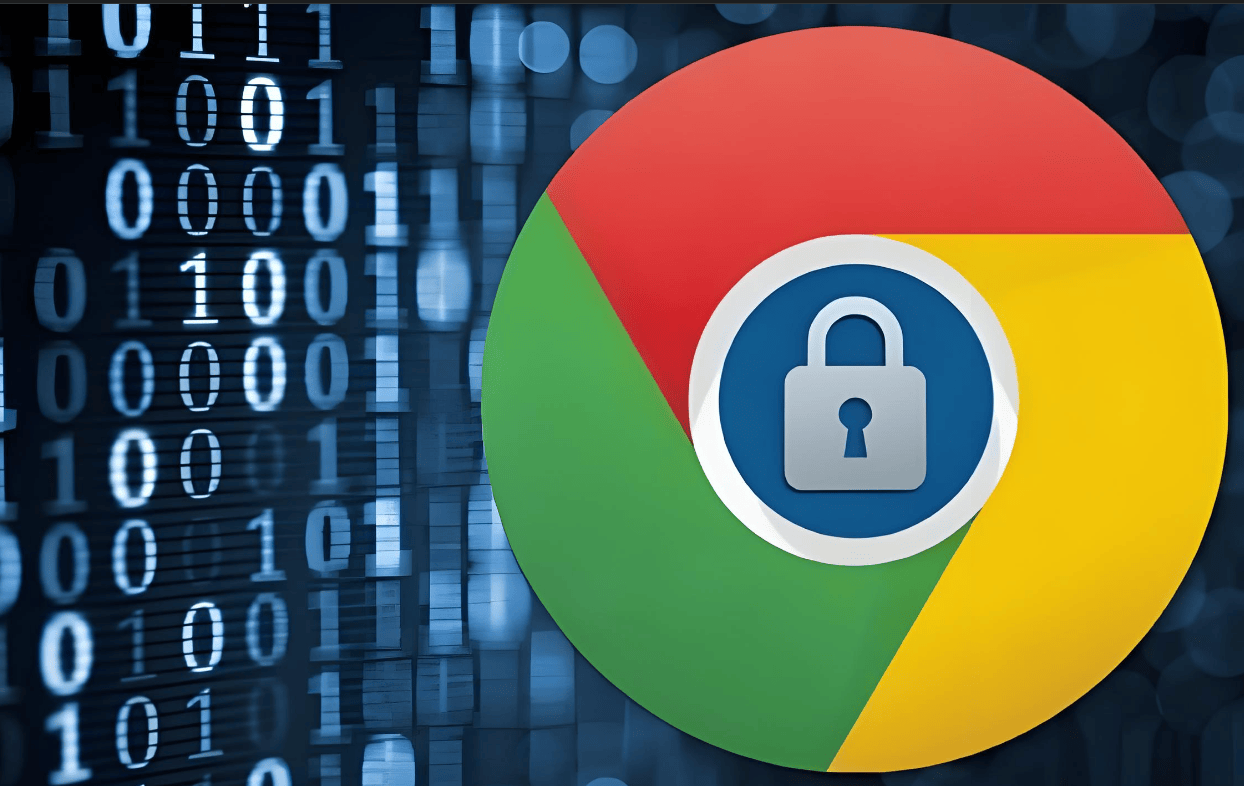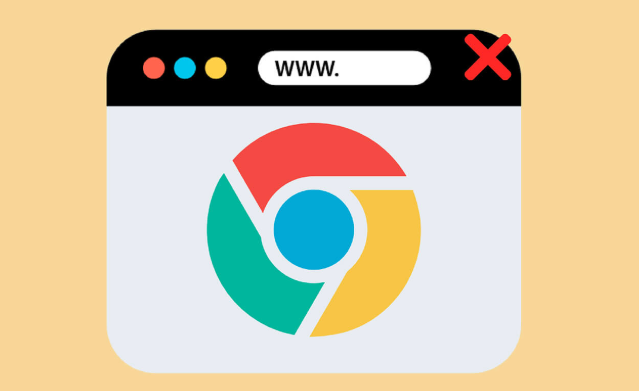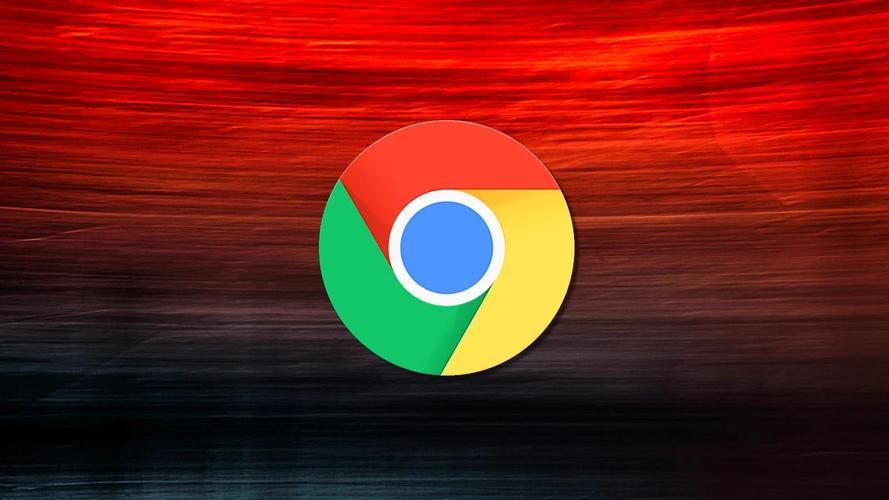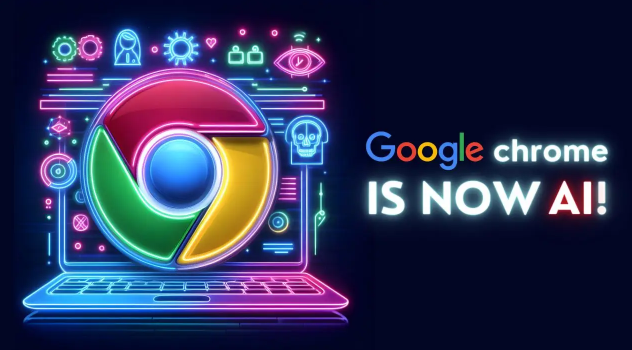谷歌浏览器网页响应时间长怎么办?谷歌浏览器是如今最受欢迎的一款浏览器工具,不少用户非常喜欢用这款浏览器办公或者娱乐,在使用浏览器的过程中我们经常会遇见各种问题,其中不少用户在打开网页的时候遇到了响应过长的问题,这个时候我们应该如何处理呢。接下来就让小编给大家带来谷歌浏览器解决网页响应时间过长问题教程,有需要的朋友赶紧来看看了解一下。

谷歌浏览器解决网页响应时间过长问题教程
方法一、
1.通常出现这个问题,是因为谷歌浏览器默认打开谷歌搜索的主页页面,而谷歌主页地址在国内是无法直接打开的,因此就会出现该提示。解决方法很简单。点击右上角自定义图标,之后点击设置(如图所示);
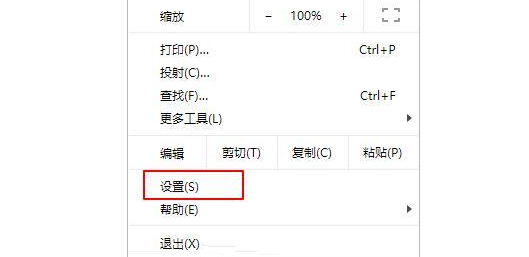
2.一直往下翻,可以看到搜索引擎选项(如图所示);
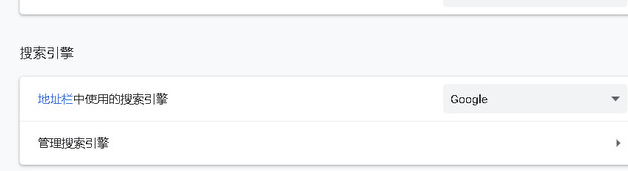
3.之后将地址栏中的搜索引起改为百度或者国内其他的浏览器,即可。最后关闭浏览器重新打开,就可以顺利打开网页了(如图所示)。
方法二、
1.依次打开chrome选择——设置——重置并清理(如图所示)。
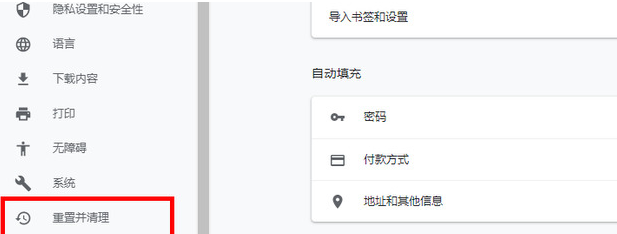
方法三、
1.右键点击右下角的网络图标,选择”网络和internet设置“(如图所示):
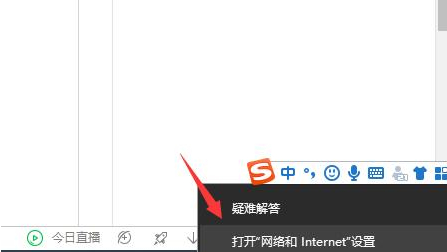
2.点击”以太网“,然后再点击“更改适配器选项”(如图所示):
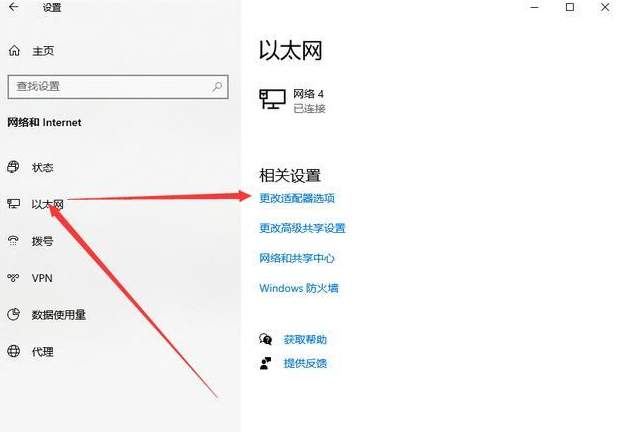
3.点击”属性“按钮(如图所示);
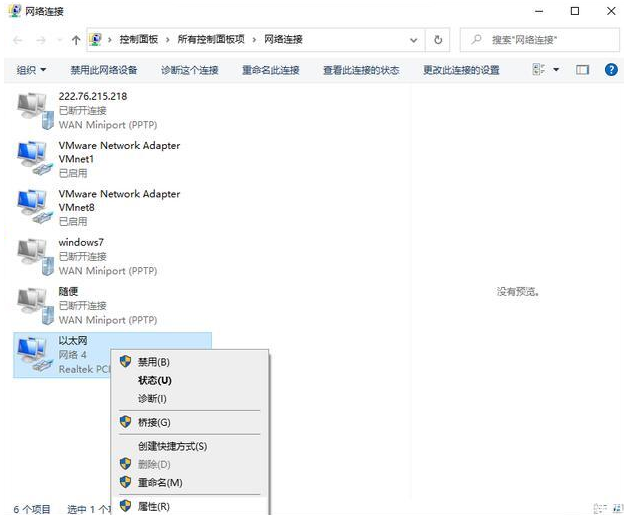
4.双击打开internet协议版本4(如图所示);
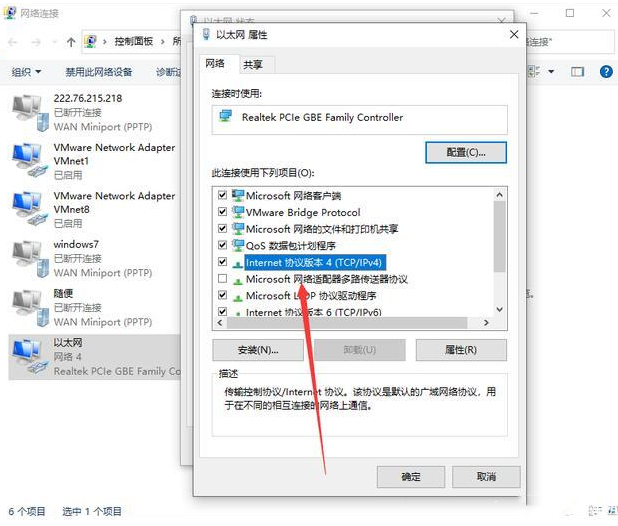
5.勾选自动获得IP地址,自动获得DNS服务器地址,然后确定(如图所示)。
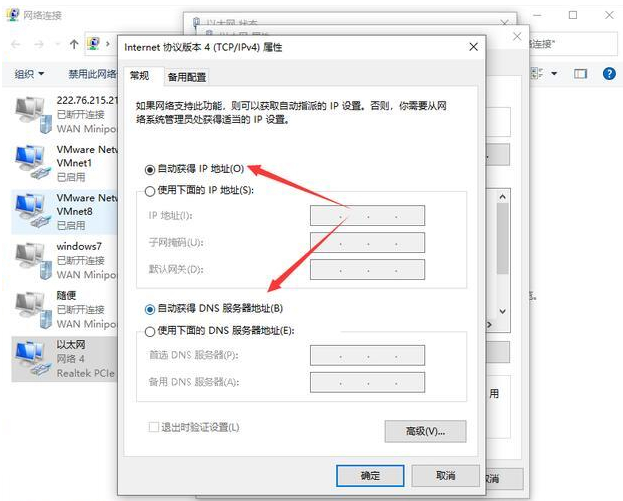
方法四、
如果以上方法都无效的话。我们可以将电脑上的谷歌浏览器进行卸载,然后去官网下载最新版本的浏览器进行使用,一般就可以解决问题了。
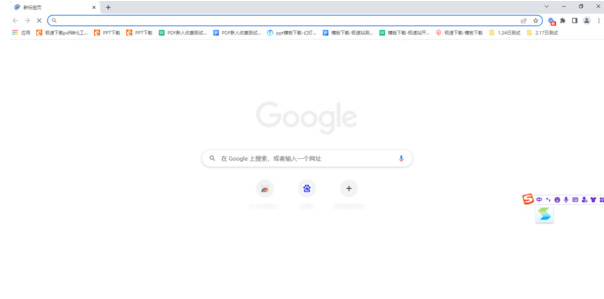
以上就是【谷歌浏览器网页响应时间长怎么办?谷歌浏览器解决网页响应时间过长问题教程】的全部内容啦,想了解更多精彩教程,请继续关注下一期内容!